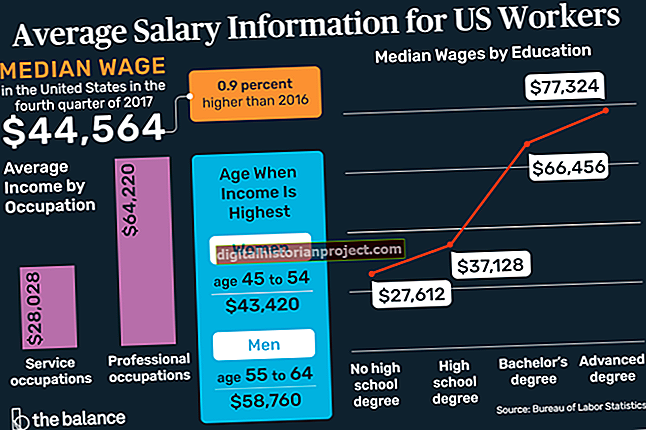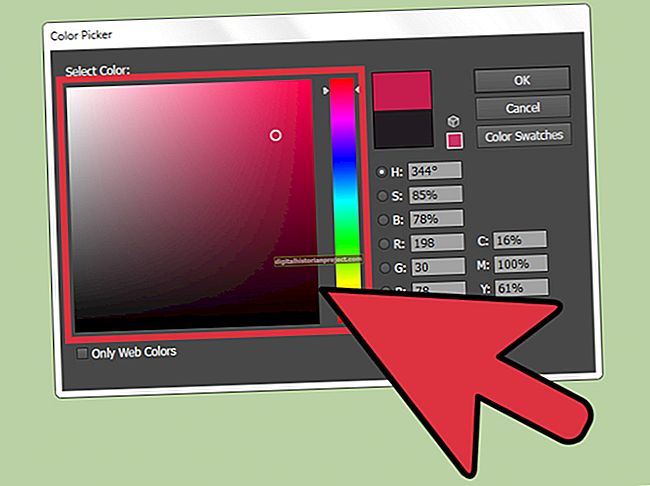ডিজিটাল বিপর্যয় তাত্ক্ষণিকভাবে আঘাত হানে যখন এমন একটি প্রোগ্রামে গুরুত্বপূর্ণ তথ্য থাকে যা অপ্রত্যাশিতভাবে বন্ধ হয়ে যায়। মাইক্রোসফ্ট একটি অটো রিকভার ফিচারের মাধ্যমে এই সমস্যার সমাধানের জন্য এক্সেলকে ডিজাইন করেছে যা এক্সেলকে আপনার কাজ করার সময় আপনার ওয়ার্কশিটগুলির স্ন্যাপশট নিতে দেয়। এই স্ন্যাপশটগুলিতে, যেখানে একটি ওয়ার্কবুকের ডেটা এবং স্ট্যাটাস রয়েছে, ক্র্যাশ হওয়ার পরে এক্সেলের পক্ষে একটি ওয়ার্কবুকটি আবার খোলা সম্ভব করে। এটি সক্ষম না করা থাকলে অটো রিকভার বৈশিষ্ট্যটি কাজ করবে না।
স্বতঃবর্তন সক্ষম করুন
1
এক্সেলের "অফিস" বোতামটি ক্লিক করুন এবং তারপরে "এক্সেল বিকল্পগুলি" ক্লিক করুন।
2
এক্সেল বিকল্পগুলি উইন্ডো দেখতে আপনাকে "সংরক্ষণ করুন" এ ক্লিক করুন যা আপনাকে প্রোগ্রামের বিকল্পগুলি সেট করতে দেয়।
3
"প্রত্যেকটি স্বয়ংক্রিয় পুনরুদ্ধার তথ্য সংরক্ষণ করুন" চেক বাক্সে একটি চেক চিহ্ন রাখুন। মিনিট পাঠ্য বাক্সে "10" এর মতো একটি মান টাইপ করুন; এই মানটি নির্ধারণ করে যে কতক্ষণ এক্সেল আপনার ডেটা সংরক্ষণ করে।
4
আপনার পরিবর্তনগুলি সংরক্ষণ করতে "ঠিক আছে" ক্লিক করুন।
দস্তাবেজ পুনরুদ্ধার করুন
1
ক্রাশের পরে এক্সেল চালু করুন। প্রোগ্রামটি এক্সেল পুনরুদ্ধার করে এমন একটি দস্তাবেজের তিনটি সংস্করণ যুক্ত ডকুমেন্ট রিকভারি ফলকটি প্রদর্শন করে।
2
বিকল্পগুলি থাকা মেনু খুলতে আপনি যে ফাইলটি পুনরুদ্ধার করতে চান তার পাশে "নীচে" তীরটি ক্লিক করুন।
3
দস্তাবেজটি দেখতে "খুলুন" ক্লিক করুন। পরিবর্তে আপনি যদি এটি সংরক্ষণ করতে চান তবে "হিসাবে সংরক্ষণ করুন" ক্লিক করুন, "হিসাবে সংরক্ষণ করুন" পাঠ্য বাক্সে একটি ফাইলের নাম টাইপ করুন এবং "সংরক্ষণ করুন" এ ক্লিক করুন। "মুছুন" ক্লিক করে আপনার প্রয়োজন নেই এমন একটি ফাইল মুছুন।